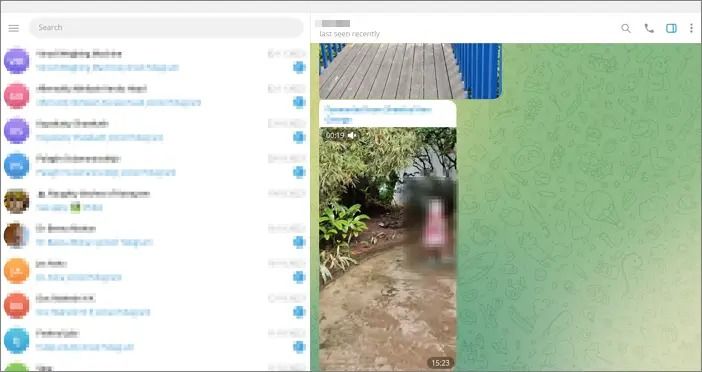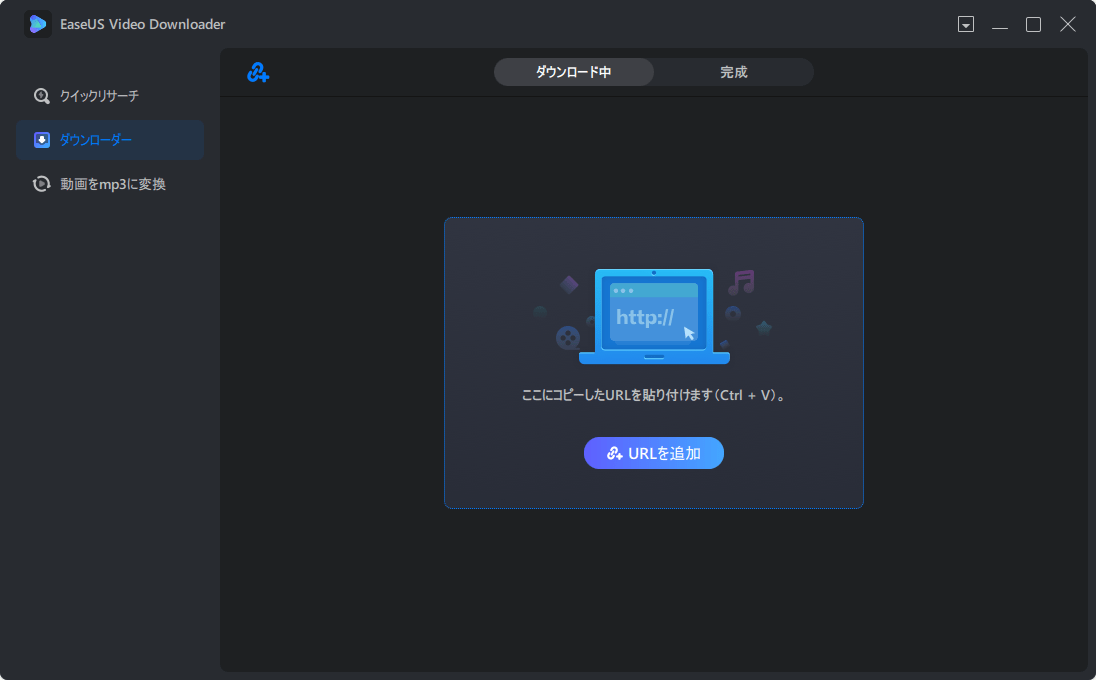-
![]()
Tioka
Tioka、社内一番の電子機器マニアです。小さい頃から、パソコン、携帯電話、ゲーム機、デジカメなどに非常に興味を持ち、新しいモデルが発売されたらすぐ手に入れたいタイプです。2017年からEaseUS Softwareに加入し、大興味をもって日本のユーザーにITに関するナレッジを紹介しています。現在、データ復元、データバックアップ、ディスククローン、パーティション・ディスクの管理、または、PC引越しなどの分野に取り組んでいます。日本の皆様がよくある問題を収集し、様々なパソコンエラーの対処法、データ復元の方法、SSD換装の方法やディスクの最適化方法などについて、数多くの記事を書きました。現時点(2019年8月21日)まで、彼が書いた記事の閲覧数はなんと550万回に突破!つまり、日本のユーザーは、合計5,500,000回彼の記事を読んで問題を解決しました。仕事や記事作成以外、彼は大部分の時間をタブレット・スマホを弄ること、ゲーミングなどに使っている男の子です。…詳しくは... -
![]()
Yiko
Yicoは、広大出身のパソコン知識愛好家で、パソコンに非常に精通しています。大学時代から定期的に女性向けのオンラインIT知識勉強会に参加して、いろいろなIT知識や技術を習得しました。彼女は、2020年からEaseUSファミリーの一員になりました。現在、データ復元、データバックアップ、パーティション管理、オーディオとビデオ編集などの分野で活躍しています。 いつもユーザの立場に立って、ユーザーの問題を解決するために最適な解決策を提供します。今まで、彼女が執筆した記事の閲覧数は3000,000回を超えています。 また、彼女は撮影とビデオの編集にすごく興味を持っています。定期的にYouTubeに動画を投稿したこともあります。ちなみに、彼女は平野歩夢選手の大ファンです。平野歩夢選手みたいの自分の才能を活かし輝いている人間になりたいです。…詳しくは... -
![]()
Bower
Bowerは、日本に永久滞在の中国人で、リモートでEaseUSに記事を書いています。Bowerは、小学校の時に両親と一緒に日本に移住しました。東京の私大の情報学部を出て、現在、都内のIT系の会社で勤めています。アルバイトの筆者として、EaseUSのユーザーに有用な対策を提供して、ユーザーから評価を受けています。…詳しくは... -
![]()
kenji
地域:東京都千葉県詳しくは...
年齢:22歳
性別:男性
仕事:IT関係者… -
![]()
Harumoe
Harumoe、新卒として、2022年からEaseUSに入社しました。専門は日本語ですが、いつもパソコンなどの機器に興味を持ってきました。大学時代から今まで、ずっとコンピューターに関する知識を勉強しています。EaseUSに加入した後、より多くの専門知識を学ぶと同時にそれを生かして、言葉というツールを利用して、皆さんとコミュニケーションしたいと思っています。Harumoeは今、データ復旧、ディスク・パーティション管理、データバックアップ・クローンに関する記事の作成を担当しています。以上述べた分野で彼女は少しでも役に立ちたいです。仕事や記事作成以外に、Harumoeはアニメ漫画マニアで、ゲーム機(Switch)をいじることも大好きです。…詳しくは... -
![]()
さわこ
さわこが大学の時、専攻は日本語で、仙台に留学した経験があります。(ずんだシェイクおいしいですって)、2022年にEaseUSに入社しました。入社した理由はIT業界に興味があるそうです。今はデータ復旧、パーティション管理、データ移行などのことを猛勉強中。彼女が中学校の時からずっとリーグオブレジェンドというPCゲームをやっていて、スマホよりPCが好きだそうです。…詳しくは... -
![]()
NANAちゃん
NANAちゃんは小さいごろから、アニメや日本文化に大変興味を持っております。ですから、大学の専門を選ぶ時、迷わず、日本語を選びました。IT業界に興味があって、ITについて自分で勉強したことがあるので、2022年にEaseUSに入社しました。今NANAちゃんはデータ復元、データバックアップ、パーティション管理、オーディオとビデオ編集などの分野で活躍しています。NANAちゃんはいろいろな興味があり、新しい知識を学ぶことが好きです。2022年以前、NANAちゃんは声優の仕事をしたことがあります。ちなみに、自分で時々アニメ関係の動画を編集、投稿をしました。…詳しくは... -
![]()
WuYanG
四川省出身の舞阳は、大学で4年間日本語を勉強している。 中学生の時にいい日本語の歌を発見し、それがアニメの主題歌であることがわかり、日本のアニメを見始めたのがきっかけです。 徐々に日本語への興味も生まれてきた。 Easeusに入社してからは、ディスク・パーティション管理、データ復旧、データバックアップ・クローンなどのエキスパートとして、日本語で文章を書き、より多くの人の大切なデータの管理に貢献しています。ちなみに、バイクに乗るのが大好きで、ヤマハがtop1!…詳しくは...
目次
0 利用者 |
0分で読める
クイックアンサー
🎉EaseUS Video Downloaderをダウンロードして開き、出力を設定し、3D映画のリンクをコピーして、「リンクを貼り付け」を押して保存します。
3D映画はダウンロードできますか?
はい、もちろんですが、これには多くの準備が必要です。まず、3Dテレビまたはビデオプロジェクター、Blu-rayディスクプレーヤー、そして3D対応のBlu-rayディスクが必要です。さらに、3Dメガネも必要です。これらのすべてのホームシアター機器は、快適な視聴体験を提供しますが、それと同時にかなりの費用がかかります。もう1つの面倒な点は、利用可能なコンテンツを探したり、テレビや3D Blu-rayディスクプレーヤーをアップグレードしたりするのに、より多くの時間を費やすことです。
これらすべての要素を考慮すると、3D映画のダウンロードはお勧めしません。ただし、既存のホームシアターデバイスがある場合は、次の人気のダウンロードサイトを使用して3D映画をオンラインでダウンロードすることを検討できます。
1. Y1FY Torrents - 公式映画トレントサイト
2. Illustrated 3D Movie List - フィルムで撮影された3D映画を提供
3. Pirate Bay - ハリウッド、ディズニーなど様々な3D映画を提供
4. forfree3d.com - 3D映画、ブルーレイ、その他多くの映画を提供
5. Cinemalines - 無料の3D映画とブルーレイを提供
6. Worldfree4u - ヒンディー語で3D映画をダウンロード
7. Bookmyshow - タミル語で3D映画をダウンロード
8. JioCinema - テルグ語の3D映画をダウンロード
これらのサイトに希望する映画がない場合は、このHD映画ダウンローダーであるEaseUS Video Downloaderを使用して、1000以上のサイトから希望する動画や映画を最高品質で取得することもできます。
MacとPCにHD動画と映画をダウンロードする方法
映画をダウンロードできる3D映画ダウンロードサイトは数多くありますが、広告、プラグイン、マルウェア、リダイレクトなどの問題が発生する場合があります。このような問題を回避するには、 EaseUS Video Downloaderなどの映画ダウンローダーを利用することをお勧めします。このツールを使用すると、多くの映画ダウンロードサイトから動画や映画をスムーズかつ迅速にダウンロードすることができます。
主な機能:
・1000以上のサイトからHD/4K動画や映画をダウンロード
・MP3/WAV形式で動画をダウンロード
・TikTok、Instagram、YouTubeのライブストリームを保存する
・映画や動画のサムネイルと字幕をダウンロードする
・ダウンロードのフォーマット、品質、解像度をカスタマイズ
無料ダウンロード Windows向け
安全ダウンロード
無料ダウンロード Mac向け
安全ダウンロード
インターネットから動画や映画をダウンロードする方法は以下の通りです。
ステップ1.PC で EaseUS Video Downloader を起動します。出力形式(ビデオ・音声)と品質(最高・8K・4K・1080Pなど)を選択します。

ステップ2.ダウンロードしたい動画のURLをコピーし、「リンクをペーストする」をクリックして続行します。

ステップ3.動画はダウンロードされます。ダウンロード処理が完了したら、「完成」オプションでダウンロードした動画を確認できます。

Tips:動画を閲覧しながらダウンロードすることも可能です!

免責事項:著作権で保護されたコンテンツを許可なく商用目的でダウンロードすることは違法です。このガイドは個人使用のみを目的としています。
ダウンロードした3D映画を再生するにはどうすればいいですか?
前述のように、通常、3D映画は Sony、LG、Samsungなどの3Dテレビで再生します。3Dテレビがない場合でも、MacやPCでこれらの映画を再生することが可能です。VLC Media Playerなどのほとんどのメディアプレーヤーでは、3D映画を視聴できます。
ただし、3Dメガネも必要です。3Dメガネには、偏光メガネとアナグリフメガネの2種類があります。前者は主に映画館や最新の3Dテレビで使用され、後者はPC、ノートパソコン、タブレットなど、そのほかのデバイスの標準ディスプレイで使用されます。
また、VLCメディアプレーヤーで3D映画を再生したい場合は、VLCメディアプレーヤー>ツール>設定>効果とフィルターを開いて設定する必要があります。その後、パラメーターを調整できます。
見逃せない!ベスト3D映画-トップ10
最近のベスト3D映画が何か分からないですか?ここにおすすめのリストがあります。
1. Gravity (2013)
2. Avatar (2009)
3. How To Train Your Dragon (2010)
4. Journey To The Center Of The Earth (2008)
5. Beowulf (2007)
6. The Walk (2015)
7. The Nightmare Before Chrismas 3D (2006)
8. My Bloody Valentine (2009)
9. Creature From The Black Lagoon (1954)
10. Dial M For Murder (1954)
まとめ
3D映画をダウンロードする方法は以上です。ご覧のとおり、PC、Mac、またはTVで3D映画を見つけてダウンロードするのは簡単です。より良い視聴体験を得るには、3Dテレビ、3Dメガネ、3D対応のBlu-ray ディスクなど、様々な機器を購入する必要があります。それは高額になる可能性があるため、EaseUS Video Downloaderを使用してHD動画または映画を直接ダウンロードすることをお勧めします。これにより、PC、Mac、iPhone、Androidデバイスのいずれであっても、どのサイトからダウンロードした動画を視聴できます。
よくある質問
1. VR用の3D映画をダウンロードするにはどうすればいいですか?
デスクトップソフトウェアEaseUS Video DownloaderまたはBigscreenアプリを使用して3D映画をダウンロードできます。動画をダウンロードし、VRヘッドセットを使用して、映画を開いて視聴するだけです。
2. Androidモバイルに3D映画を無料でダウンロードするにはどうすればよいですか?
Androidモバイルデバイスで3D映画を無料でダウンロードするには、以下のアプリを使用できます。
・3dtv.at
・YIFY Torrents
・CinemaLines
3. 3D映画を無料でダウンロードできる場所はどこですか?
Vudu、3D Online Films、YouTubeなどの信頼できるウェブサイトを使用して、 3D映画を無料でオンラインで視聴できます 。ウェブサイトを開いて、希望する3D映画を検索し、再生して、ダウンロードボタンをタップして保存します。